Hoe TeaTV op FireStick te installeren
>
Toen ik enige tijd geleden voor het eerst TeaTV tegenkwam, vond ik de app leuk, maar ik lette er niet op omdat ik al Terrarium TV op mijn Fire TV Stick gebruikte. Ik was honderd procent tevreden met Terrarium TV en voelde daarom weinig behoefte aan een andere optie. Maar al die tijd bleef ik maar horen over Tea TV van mijn vrienden en op online forums.
Hoewel TeaTV soepel werkte op Android-smartphones, was het niet bepaald erg FireStick-afstandsbedieningvriendelijk. Dat is waarschijnlijk een van de grootste redenen waarom ik me er niet aan heb gehouden. Een paar dagen geleden, toen ik hoorde dat Terrarium TV het laatste nieuws aanbood, ging ik onmiddellijk op zoek naar alternatieven. Het duurde niet lang om TeaTV te onthouden en ik ben blij dat ik dat gedaan heb.
Ik heb de nieuwste versie van TeaTV op FireStick geïnstalleerd en was verheugd te ontdekken dat de app is gewijzigd en nu volledig compatibel is met de afstandsbediening. TeaTV biedt een professioneel ogende interface, vloeiende navigatie en ongelooflijk gebruiksgemak. De app heeft altijd een solide mediabibliotheek gehad en nu ben ik blij dat ik hem als alternatief voor Terrarium TV kan gebruiken.
Ik beveel TeaTV op FireStick aan als een van de meest geschikte TTV-alternatieven. Het is een compleet mediahuis. In deze gids leren we om TeaTV op FireStick of Fire TV of Fire TV Cube te installeren. Blijf lezen!
Aandacht FireStick-gebruikers: Lees voordat u doorgaat
Overheden en ISP’s over de hele wereld monitoren de online activiteiten van hun gebruikers. Als wordt vastgesteld dat auteursrechtelijk beschermde inhoud wordt gestreamd op je Fire TV Stick, kun je in ernstige problemen komen. Momenteel is uw IP zichtbaar voor iedereen. Ik raad je sterk aan om een goede FireStick VPN te krijgen en je identiteit te verbergen, zodat je kijkervaring geen slechte wending neemt.
ik gebruik ExpressVPN dat is de snelste en veiligste VPN in de branche. Het is heel eenvoudig te installeren op elk apparaat inclusief Amazon Fire TV Stick. Het komt ook met een 30-dagen geld-terug-garantie. Als je de service niet leuk vindt, kun je altijd om terugbetaling vragen. ExpressVPN heeft ook een speciale deal waar u kunt ontvang 3 maanden gratis en bespaar 49% op jaarplan.
Dit zijn de redenen waarom u altijd een VPN moet gebruiken.
Lees: Hoe de beste VPN op FireStick te installeren
Contents
TeaTV op FireStick: installatiemethoden
Tea TV is een app van derden en maakt geen deel uit van de Amazon Store. Het moet op uw FireStick-apparaat worden geladen. In tegenstelling tot de gewone Android-mobieltjes of -tablets, laat FireStick u niet toe de APK’s van de apps rechtstreeks via populaire browsers te downloaden. Sideloading op FireStick vereist speciale apps. Dit zijn de twee apps die we in deze handleiding zullen gebruiken:
- downloader
- ES-bestandsverkenner
Schakel apps van onbekende bronnen in
Ik ga door met de installatiemethode. Maar daarvoor moet u FireStick toestaan om de apps van derden te accepteren door de Apps van Onbekende bronnen in te schakelen. Dit is wat u moet doen:
1. Open de instellingen vanuit het startscherm van FireStick (menubalk bovenaan)
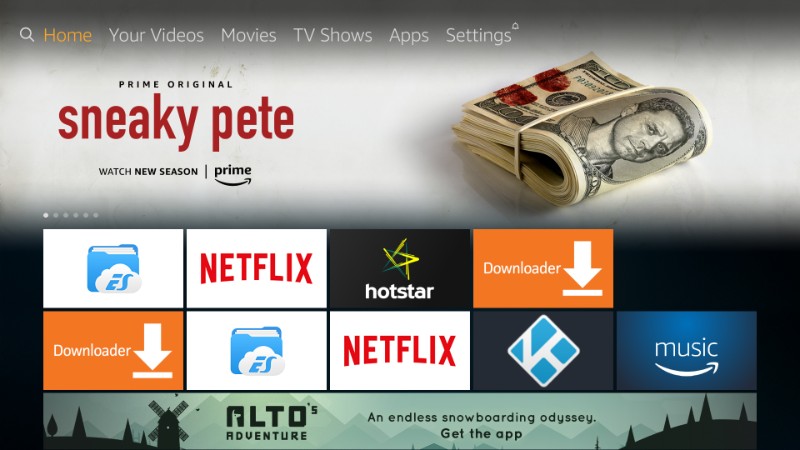
2. Klik MyFireTV of Apparaat
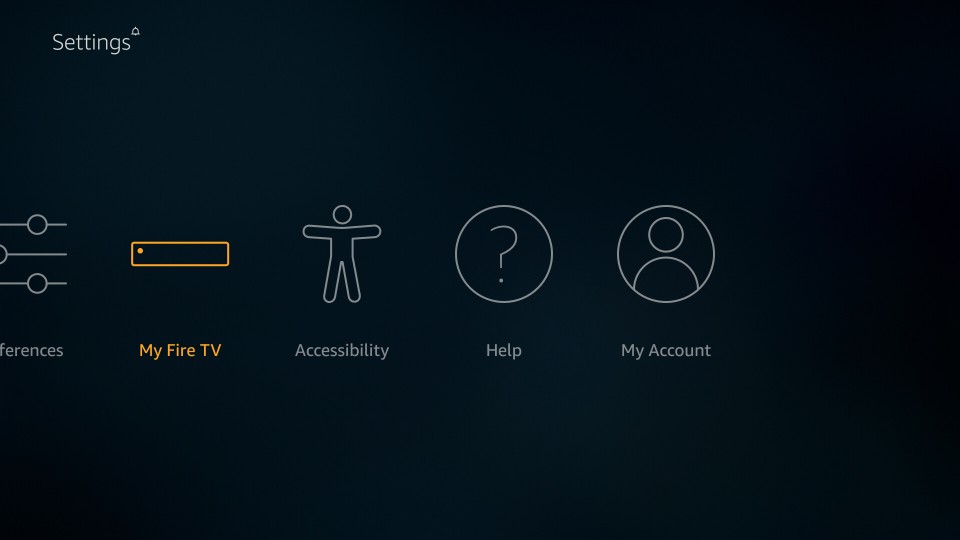
3. Openen Ontwikkelaarsopties
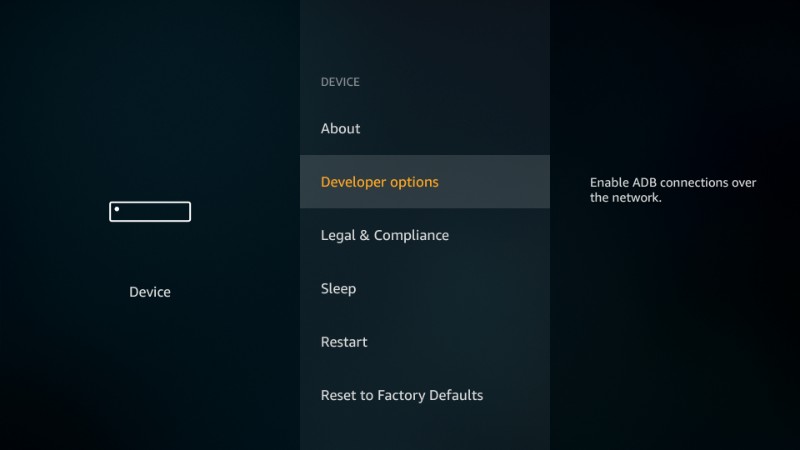
4. Indien Apps van onbekende bronnen is uitgeschakeld / uitgeschakeld, schakel deze in door erop te klikken
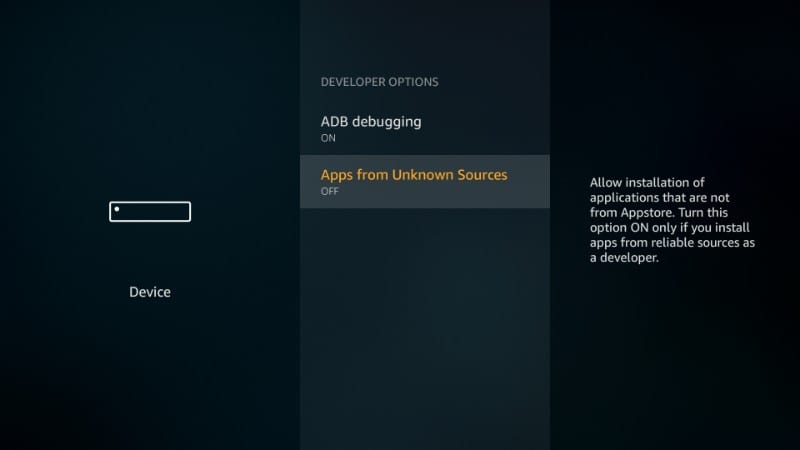
5. Klik Aanzetten om dit waarschuwingsbericht te negeren en uw actie te bevestigen.
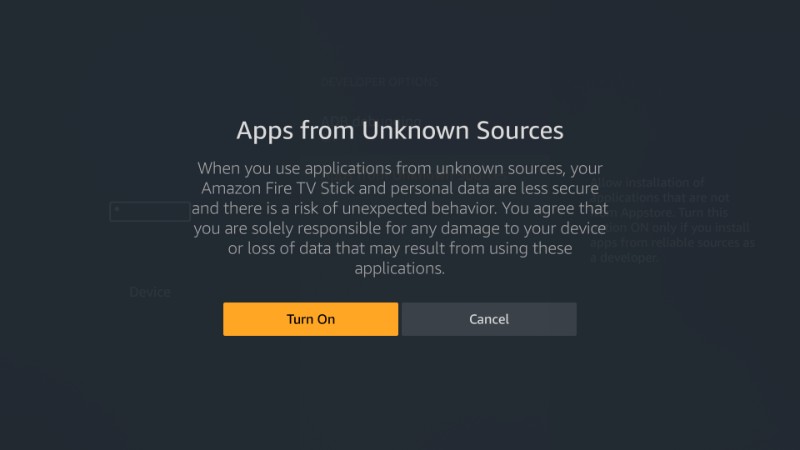
Als u Apps van onbekende bronnen inschakelt, wordt uw apparaat alleen blootgesteld aan bedreigingen wanneer u probeert een slechte APK te laden. De APK-bron van Tea TV die ik met je ga delen is veilig. Ik heb de app persoonlijk vanaf deze bron geïnstalleerd.
Installeer Tea TV op FireStick met behulp van Downloader
Downloader is een app die sideloading op FireStick vergemakkelijkt. Ik beschouw het als een van de FireStick-benodigdheden en het is een van de eerste apps die ik installeer tijdens het instellen van mijn apparaat.
Ga naar uw FireStick-startscherm om deze app te downloaden. Selecteer in het startscherm Zoeken helemaal links bovenaan. Zoek nu naar de app en installeer deze.
Nadat u de app hebt, volgt u de onderstaande stappen:
Stap 1: Voer Downloader uit en klik op het URL-veld aan de rechterkant van het startscherm (de app wordt geopend met het linkertabblad standaard geselecteerd)
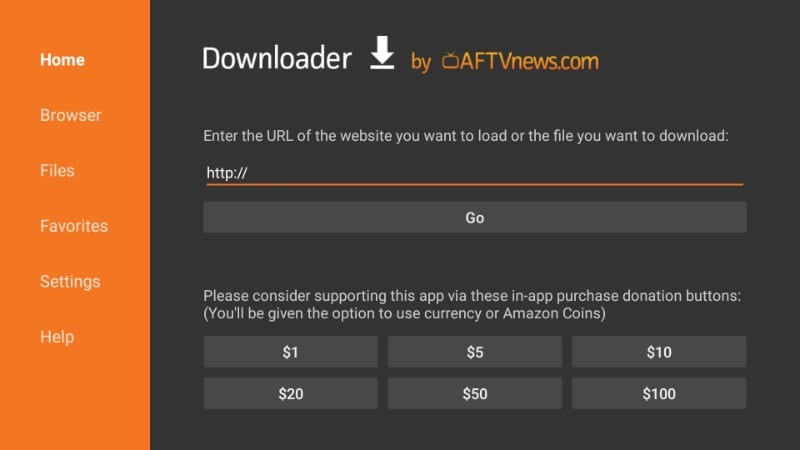
Stap 2: Typ de volgende URL wanneer het schermtoetsenbord verschijnt en klik GAAN:
https://www.firesticktricks.com/tea
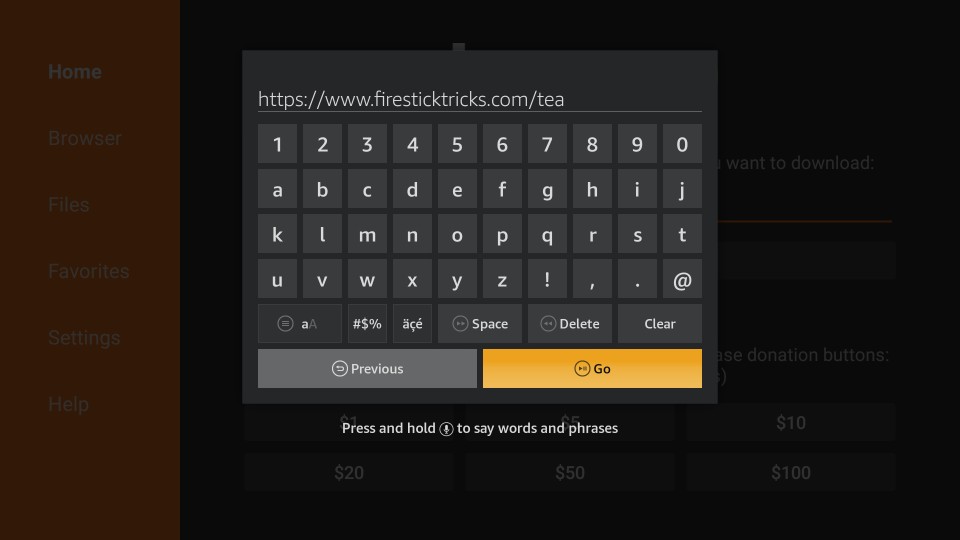
Stap 3: Downloader-app maakt verbinding met de server-URL die verwijst naar en begint met het downloaden van de TeaTV APK op FireStick
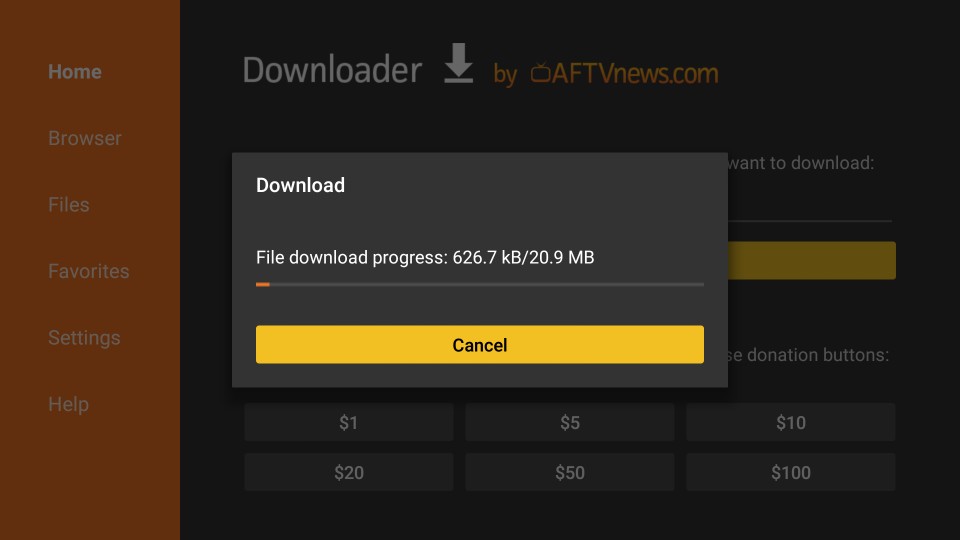
Stap 4: Wanneer de APK-download is voltooid, start de Downloader-app de installatie. Wat u nu zou moeten zien, is de volgende prompt waarin u wordt gevraagd om te bevestigen of u TeaTV op FireStick wilt installeren.
Je kan de … zien De volgende knop rechts onderaan. Navigeer naar deze knop met behulp van uw FireStick-afstandsbediening
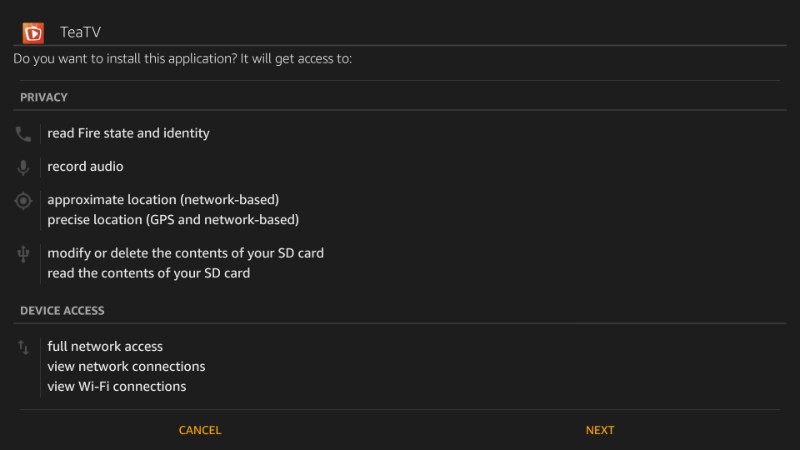
Stap 5: De knop Volgende verandert in Installeren knop. Dus, klik nu Installeren

Stap 6: Het duurt enkele ogenblikken om TeaTV op FireStick te installeren. Als het klaar is, wordt het volgende venster weergegeven met de App geïnstalleerd bevestiging
TeaTV is geïnstalleerd. Als je wilt, kun je klikken Open in de rechter benedenhoek en voer het uit. Maar ik stel voor om te klikken Gedaan zodat je terug kunt gaan naar de Downloader-app en de TeaTV APK kunt verwijderen.
Waarom APK verwijderen? Omdat APK nutteloos is na de installatie van de app. Wis FireStick-opslag door onnodige bestanden te verwijderen.

Stap 7: Klik Delete
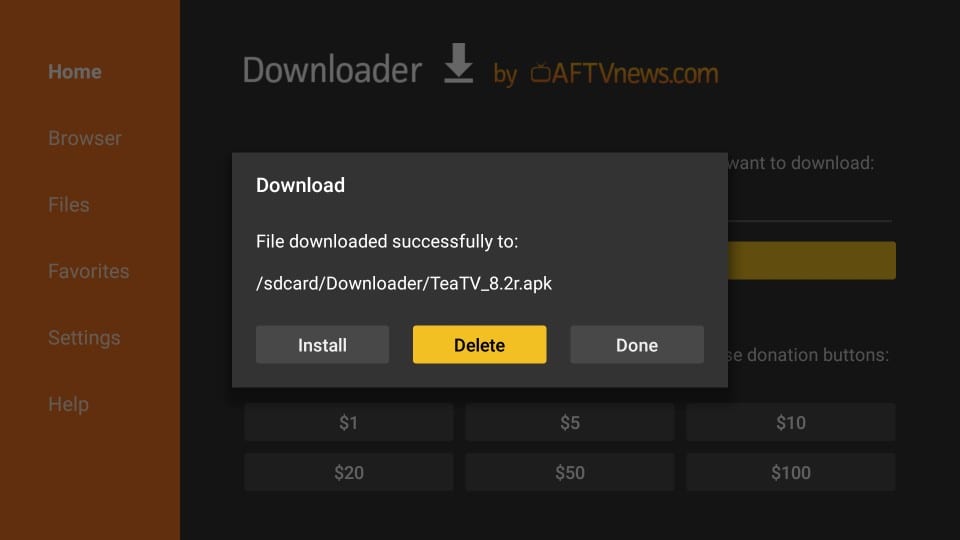
Stap 8: Klik Delete nog een keer
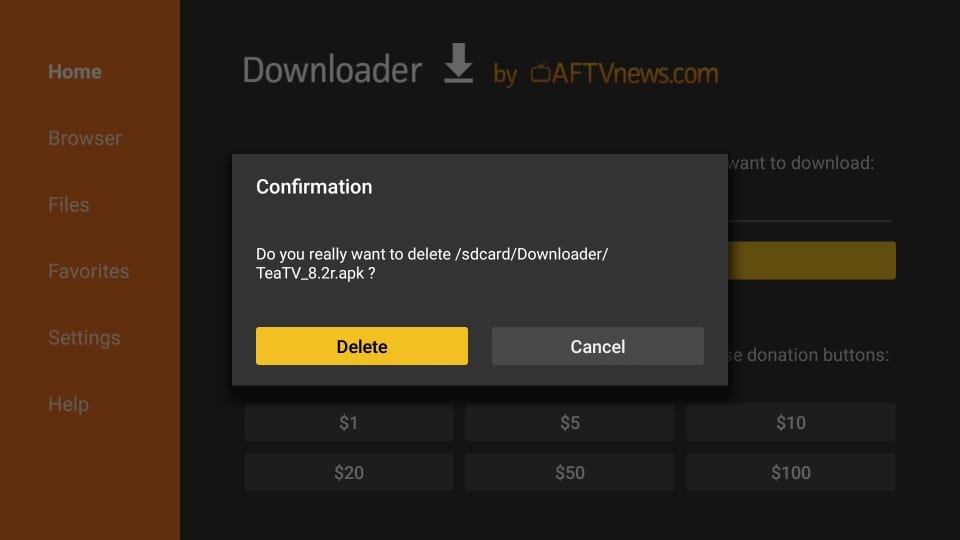
Dit is hoe je de Downloader-app gebruikt om TeaTV op FireStick te sideloaden.
FireStick gebruiken met TeaTV ‘Veilig’
Voordat je begint met streamen met TeaTV op je Fire Stick, wil ik je waarschuwen dat alles wat je streamt op TeaTV zichtbaar is voor je ISP en de overheid. Dit betekent dat het streamen van auteursrechtelijk beschermde inhoud (gratis films en tv-programma’s) u in juridische problemen kan brengen.
Gelukkig kunt u uw online streaming- / browse-activiteiten verbergen met een VPN. Een VPN oftewel Virtual Private Network helpt u ISP-throttling, overheidstoezicht en inhoudsbeperkingen te omzeilen.
We moedigen de schending van de auteursrechten niet aan. Maar wat als u onbedoeld inhoud van een onwettige bron streamt? Het is niet altijd eenvoudig om het verschil te zien tussen een legitieme en illegale bron.
ik gebruik ExpressVPN op mijn Fire Stick, mobiel en pc. Na verschillende betaalde en gratis VPN’s geprobeerd te hebben, kan ik zeggen dat ExpressVPN de snelste en veiligste VPN is. Hier is hoe u ExpressVPN op uw FireStick kunt gebruiken en uw streamingactiviteiten verborgen kunt houden voor nieuwsgierige blikken.
Stap 1: Abonneer u op ExpressVPN HIER. Het wordt geleverd met een geld-terug-garantie van 30 dagen. Dit betekent dat u het de eerste 30 dagen gratis kunt gebruiken en als u niet tevreden bent met de prestaties (wat zeer onwaarschijnlijk is), kunt u om de volledige terugbetaling vragen.
Stap 2: Schakel uw Fire TV / Stick in en ga naar de optie “Zoeken” uiterst links. Typ nu “Expressvpn” (zonder aanhalingstekens) in de zoekbalk en selecteer ExpressVPN wanneer dit wordt weergegeven in de zoekresultaten
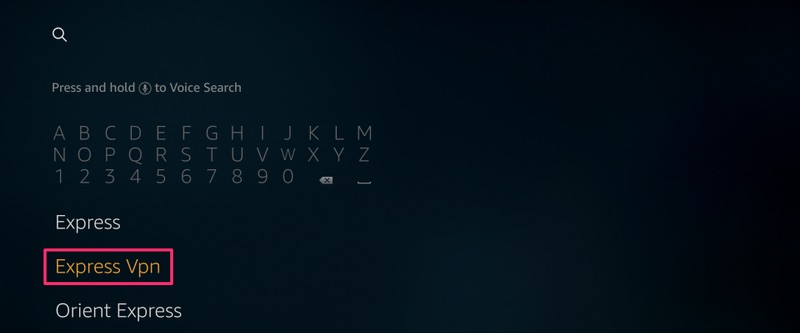
Stap 3: Klik op “Downloaden” om de ExpressVPN-app voor Fire TV / Stick te installeren.
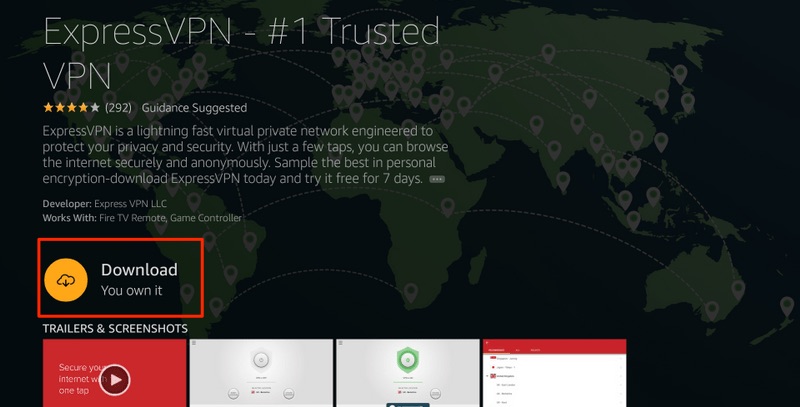
Stap 4: Open de app en voer uw inloggegevens in die u hebt gemaakt tijdens het kopen van het ExpressVPN-abonnement. Klik op ‘Aanmelden’
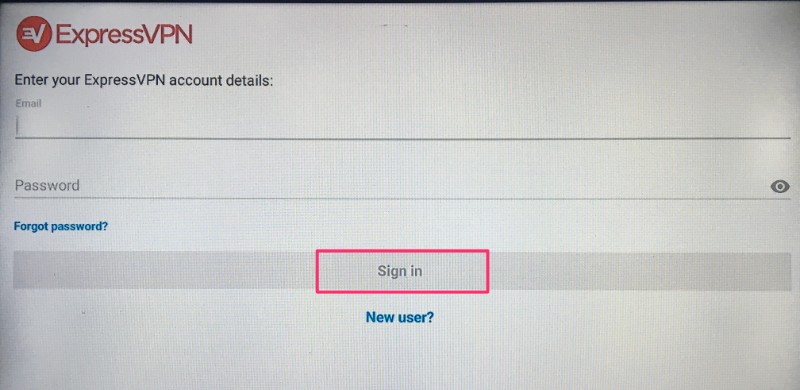
Stap 5: Klik op het pictogram Power om verbinding te maken met een VPN-server. Dat is alles. Uw verbinding is nu veilig met de snelste en beste VPN voor FireStick.
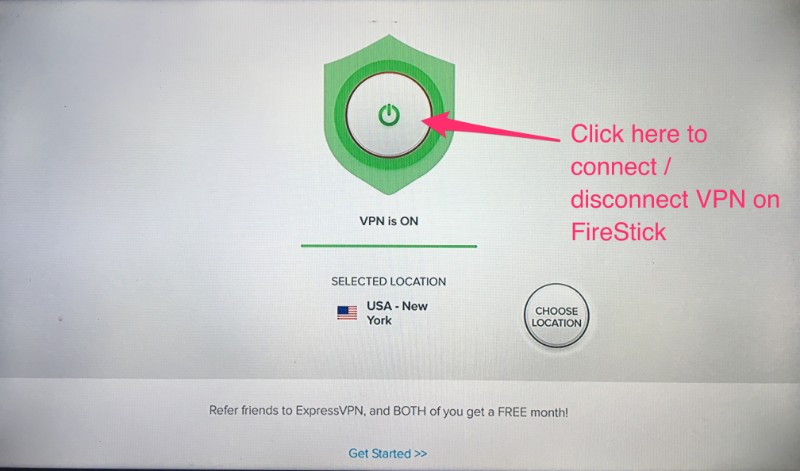
U kunt ook meer gedetailleerde informatie lezen over het gebruik van ExpressVPN met Fire TV / Stick.
TeaTV op Fire TV Stick met behulp van ES File Explorer
ES File Explorer is een andere app die veel wordt gebruikt als zijlader voor FireStick. Nogmaals, u kunt deze app downloaden van Amazon Store. Zoek er gewoon naar op in de optie Zoeken op het startscherm van FireStick.
: ES File Explorer biedt de sideloading-functie niet meer gratis aan. U moet $ 9,99 per maand betalen. Gebruik de Downloader-app als deze beschikbaar is in uw regio. Het is gratis.
Volg na het installeren van ES File Explorer de onderstaande stappen:
Stap 1: Start ES File Explorer. U ziet links een menubalk met uitbreidbare opties. Scroll naar beneden en klik Gereedschap. Door te klikken wordt het uitgevouwen. Klik nu op de eerste optie Download Manager
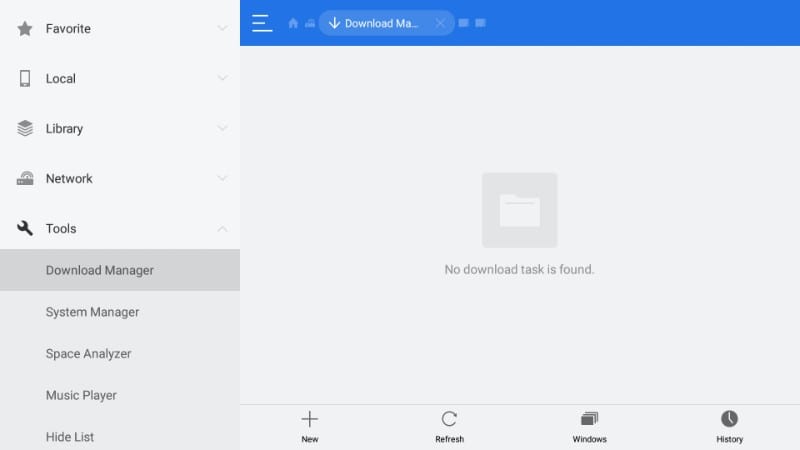
Stap 2: Navigeer nu naar de rechterkant van de ES Explorer en klik onderaan +Nieuw
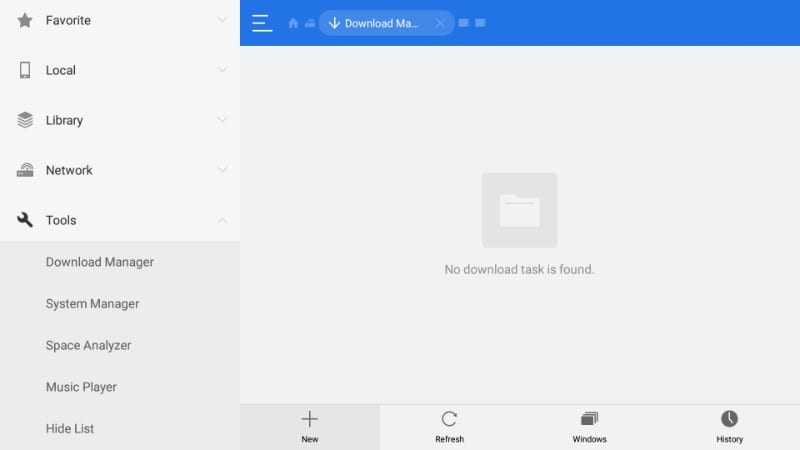
Stap 3: Het volgende dialoogvenster moet verschijnen met de twee velden
- Pad
- Naam
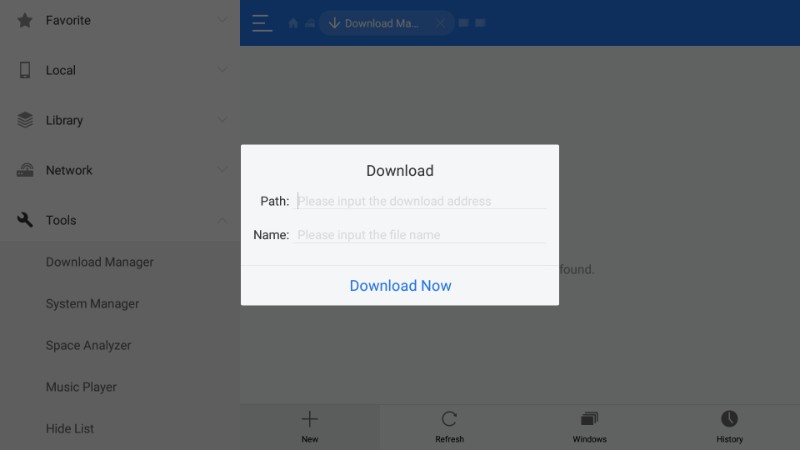
Stap 4: Voer het volgende in de bovenstaande velden in:
- Pad: https://www.firesticktricks.com/tea
- Naam: teatv
In het veld Naam kunt u elke gewenste naam invoeren. Het zal geen gevolgen hebben. Klik Download nu
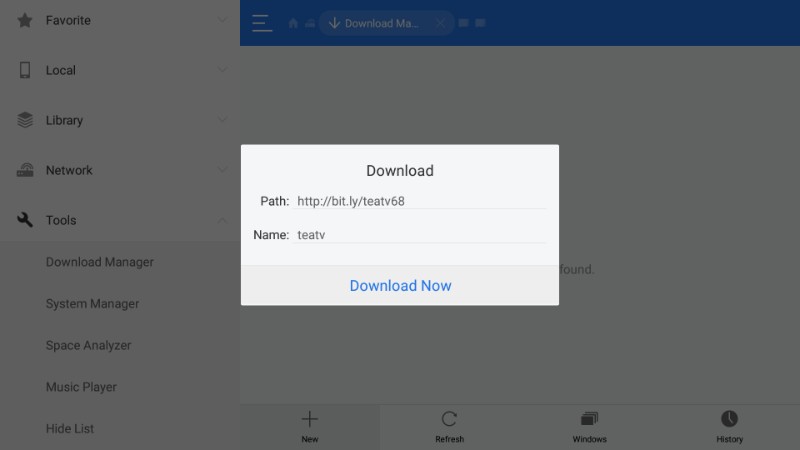
Stap 5: Wacht tot ES File Explorer verbinding maakt met de server en download de TeaTV APK op Fire TV Stick of Cube.
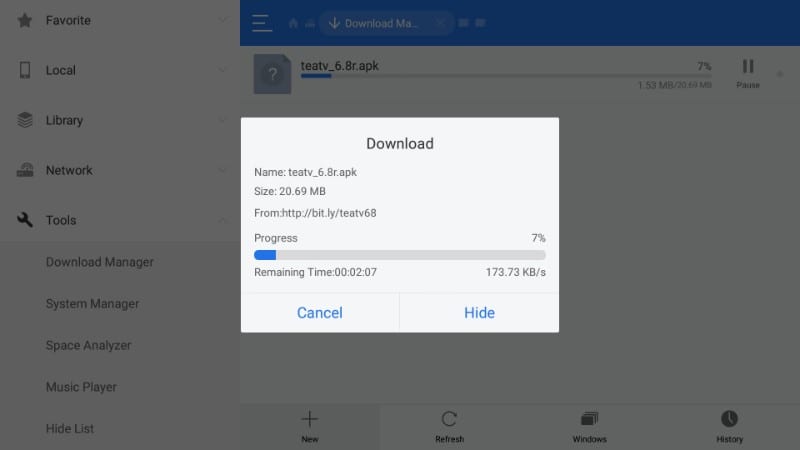
Stap 6: Wanneer dat is gebeurd, klikt u op Open bestand als daarom gevraagd wordt
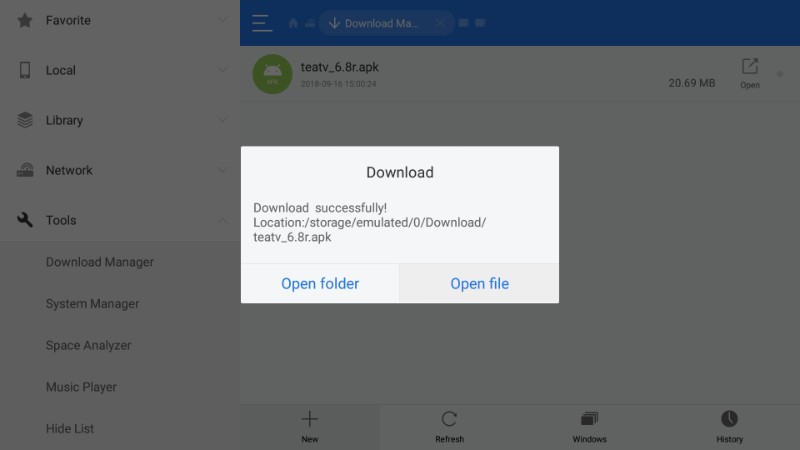
Stap 7: Klik vervolgens op Installeren
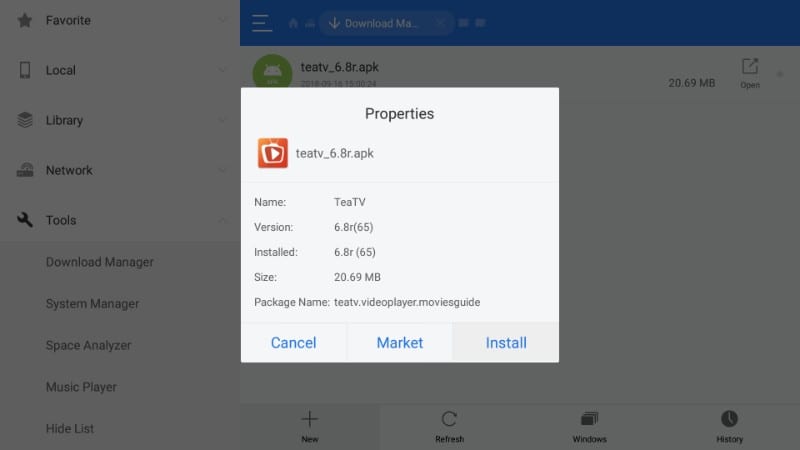
Stap 8: Nu wordt u naar de installatieprompt geleid. Scroll naar beneden naar de rechter benedenhoek tot De volgende knop verandert in Installeren. Klik Installeren verder gaan

Nu hoef je alleen maar te wachten tot FireStick TeaTV installeert, wat niet langer dan een minuut of twee duurt. U ziet het volgende bevestigingsbericht wanneer de app is geïnstalleerd
Stap 9: Klik Open en voer de app uit. Klik Gedaan om terug te keren naar ES File Explorer. U kunt de app later uitvoeren vanuit uw apps & Kanalen (waarover ik u in de volgende sectie zal vertellen)

Hoe TeaTV op Fire TV Stick te gebruiken
Al uw apps worden bewaard Uw apps & kanalen. Zo kunt u dit gedeelte bezoeken:
- Houd de ingedrukt Huis knop op uw afstandsbediening enkele seconden ingedrukt
- Wanneer u het pop-upmenu ziet, klikt u op Apps
- Dit gaat open Uw apps & kanalen
Wanneer u hier bent, scrolt u omlaag, selecteert u het pictogram van de TeaTV-app en klikt u erop om de app te openen. Zo krijg je toegang tot de apps vanuit je apps & kanalen.
U hebt sneller toegang tot TeaTV als het pictogram op het startscherm van FireStick stond. Om het pictogram naar het startscherm te verplaatsen, moet u het volgende doen:
- Ga naar uw apps & kanalen
- Markeer de TeaTV-app
- Houd de ingedrukt kiezen knop op uw afstandsbediening voor een paar seconden of druk op de menuknop op uw afstandsbediening en klik Actie in de rechteronderhoek van het menu dat op uw tv verschijnt
- Verplaats nu het TeaTV-pictogram naar een van de bovenste twee rijen
- Zet het pictogram neer op de gewenste locatie door op te drukken kiezen knop op de FireStick-afstandsbediening
- Ga terug naar het startscherm van FireStick en u vindt het TeaTV-pictogram onder Uw apps & Kanalen categorie
Laten we nu de TeaTV-app op FireStick uitvoeren.
Wanneer u de app voor het eerst opent, wordt de volgende disclaimer weergegeven. Klik Aanvaarden verder gaan.
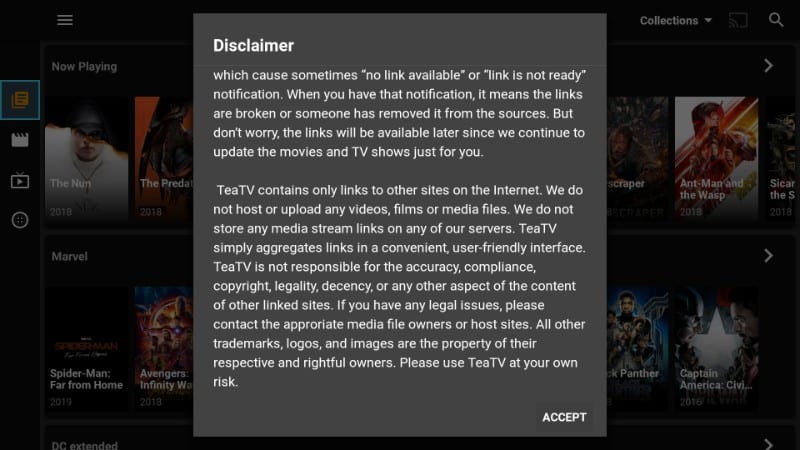
U wordt nu gevraagd om de taal van uw ondertiteling te kiezen. Klik op de gewenste taal om door te gaan. Je kunt dit later wijzigen in de app-instellingen.

Als u zich wilt abonneren op TeaTV Subreddit, klik dan op Bezoek anders klik op Annuleren
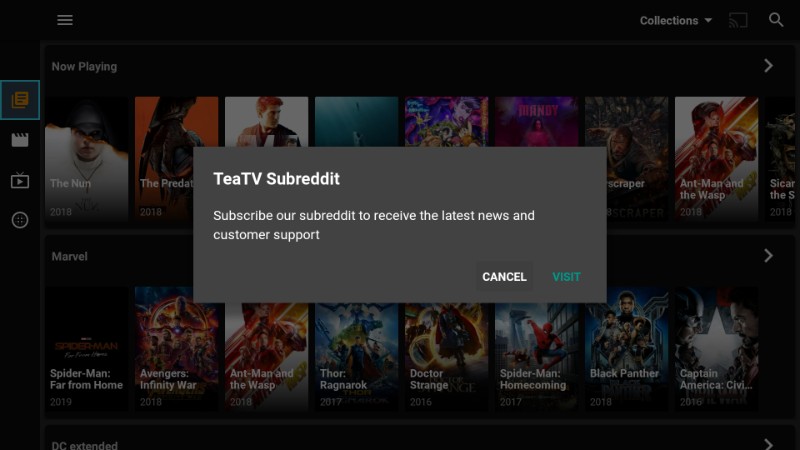
Dit is hoe het startscherm van TeaTV op FireStick verschijnt. Zoals u ziet, biedt TeaTV een gelikte, eenvoudig te gebruiken interface. U vindt de populaire inhoud op het openingsscherm. Om meer te bekijken, kunt u de filteroptie gebruiken om uit verschillende genres en categorieën te kiezen. U kunt ook de zoekfunctie in de linkerbovenhoek gebruiken om naar films op naam, artiest, regisseur, enz. Te zoeken. U kunt ook naar tv-programma’s en afleveringen zoeken.
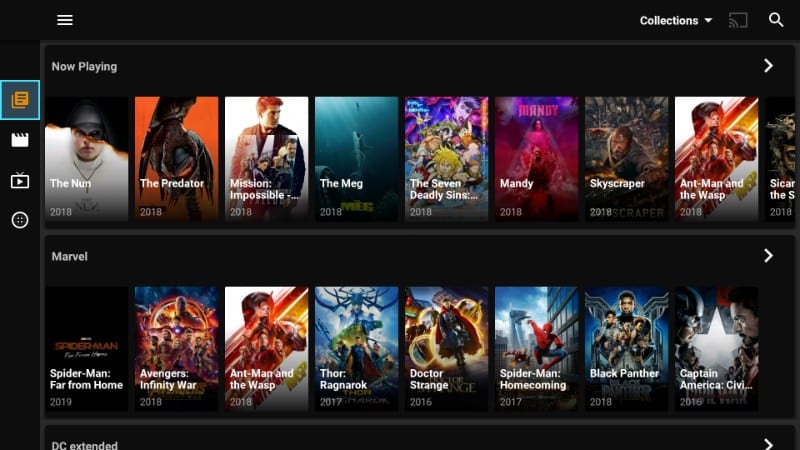
Inpakken
TeaTV is een ongelooflijk populaire entertainment-app waarmee je gratis films en shows op aanvraag kunt ontvangen. Het is waarschijnlijk de app die het dichtst in de buurt komt van de plek waar Terrarium TV open is gebleven na het afsluiten. TeaTV biedt tal van actieve schrapers van enkele hoogwaardige servers. Deze lichtgewicht app is precies de juiste oplossing voor al uw on-demand behoeften. In deze handleiding hebt u geleerd TeaTV op FireStick te installeren. Als u vragen of opmerkingen heeft, kunt u ons dit laten weten in het opmerkingengedeelte hieronder.
Verwant:
Hoe Morph TV op FireStick te installeren
Hoe jailbreak Fire TV Stick
Hoe Mobdro op FireStick te installeren
Hoe Kodi op Fire Stick te installeren
Klik hier om geheime snijtrucs voor snoeren rechtstreeks in je inbox te krijgen.

16.04.2023 @ 14:54
este bron gedownload en geïnstalleerd op mijn eigen FireStick. Maar het is altijd beter om voorzichtig te zijn en een VPN te gebruiken om uw online activiteiten te beschermen.
Installeer Tea TV op FireStick met behulp van Downloader
Nu we Apps van onbekende bronnen hebben ingeschakeld, kunnen we doorgaan met het installeren van TeaTV op FireStick met behulp van de Downloader-app. Volg deze stappen:
1. Ga naar het startscherm van FireStick en klik op het zoekpictogram in de menubalk bovenaan
2. Typ Downloader in de zoekbalk en selecteer de app uit de zoekresultaten
3. Klik op Downloaden en wacht tot de app is geïnstalleerd
4. Open de Downloader-app en klik op de URL-balk
5. Typ de volgende URL in: https://teatv.net/teatv-apk-download
6. Klik op Downloaden en wacht tot de APK is gedownload
7. Klik op Installeren wanneer u wordt gevraagd om de app te installeren
8. Wacht tot de installatie is voltooid en klik op Openen om TeaTV te starten
FireStick gebruiken met TeaTV Veilig
Nu TeaTV op uw FireStick is geïnstalleerd, kunt u het veilig gebruiken met een VPN. Ik raad ExpressVPN aan omdat het de snelste en veiligste VPN in de branche is. Hier is hoe u ExpressVPN op uw FireStick kunt installeren:
1. Ga naar de Amazon Store op uw FireStick en zoek naar ExpressVPN
2. Klik op Downloaden en wacht tot de app is geïnstalleerd
3. Open de app en log in met uw ExpressVPN-accountgegevens
4. Klik op Verbinden om verbinding te maken met een VPN-server
Nu bent u klaar om TeaTV op uw FireStick te gebruiken met ExpressVPN om uw online activiteiten te beschermen.
TeaTV op Fire TV Stick met behulp van ES File Explorer
Als u de Downloader-app niet kunt vinden in de Amazon Store, kunt u TeaTV ook installeren met behulp